Hướng dẫn cấu hình LACP trên Switch Cisco C1200 C1300 Series
Trong bài viết này, mình sẽ hướng dẫn các bạn cấu hình Port Channel, Etherchannel hoặc Link Aggregation sử dụng giao thức LACP trên các dòng Cisco Catalyst 1200 và 1300 Series.
Tổng quan về LACP trên Cisco C1200 C1300
LACP là 1 giao thức Etherchannel, hay chúng ta cũng thường gọi là Link Aggregation hoặc Port Channel, cho phép chúng ta cấu hình nhiều cổng vật lý thành 1 cổng logic duy nhất, để tăng băng thông và dự phòng các đường Uplink hoặc Downlink.
Thông thường khi không sử dụng các giao thức Etherchannel như LACP, nếu các bạn kết nối 2 hoặc nhiều link giữa các thiết bị mạng, thì Spanning tree sẽ block 1 số cổng, chỉ để lại duy nhất 1 cổng ở trạng thái Forwarding để truyền dữ liệu. Khi cổng này bị lỗi thì switch sẽ chuyển 1 trong các cổng còn lại sang trạng thái Forwarding để tiếp tục xử lý dữ liệu. Tuy nhiên thì nó có hạn chế là các bạn chỉ sử dụng được 1 link tại 1 thời điểm, và quá trình dự phòng cũng mất khá nhiều thời gian, tùy vào giao thức Spanning Tree đang sử dụng.
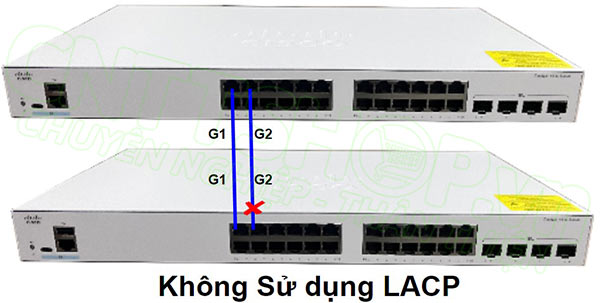
Trong trường hợp này các bạn có thể cấu hình LACP cho các link này. Khi đó tất cả các link sẽ được gom thành 1 link logic duy nhất, nghĩa là các thiết bị mạng sẽ hiểu chỉ có 1 link duy nhất nối giữa 2 thiết bị, và băng thông lúc này sẽ bằng tổng băng thông của tất cả các link gộp lại. Ví dụ các bạn kết nối 4 link 1G giữa 2 switch và sử dụng LACP, thì switch sẽ hiểu chỉ có 1 link 4G giữa 2 thiết bị. Nếu có 1 link bị lỗi thì chúng ta vẫn có 3 link hoạt động, và băng thông lúc này là 3G.
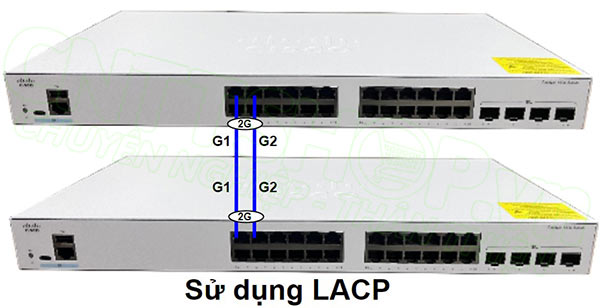
LACP các bạn có thể sử dụng để kết nối giữa switch, router, firewall hoặc server đều được, miễn là các thiết bị đó hỗ trợ LACP.
Cisco Catalyst 1200 và 1300 đều hỗ trợ tính năng LACP, C1200 thì hỗ trợ tối đa là 4 group, nghĩa là chúng ta cấu hình được tối đa 4 link LACP, còn số lượng link trong 1 group tối đa là 8. Dòng C1300 sẽ hỗ trợ tối đa 8 group.
Trong bài viết này mình sẽ hướng dẫn các bạn cấu hình bằng cả giao diện dòng lệnh và giao diện web. Dòng C1200 và C1300 đều có giao diện và cách cấu hình như nhau, nên mình sẽ sử dụng C1300 để demo.
Mô hình lab
Mình sẽ sử dụng 2 switch Cisco C1300 để demo, 2 switch này mình sẽ nối với nhau bằng 2 cổng g1 và g2.
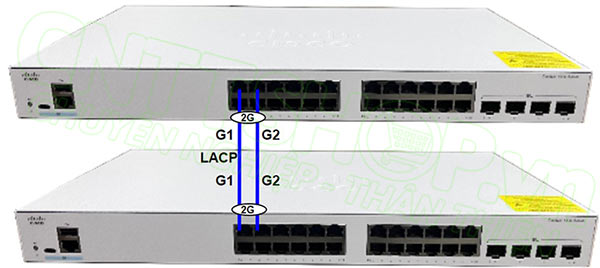
Mình sẽ cấu hình LACP cho 2 cổng này để kết nối 2 switch. Mình cũng sẽ hướng dẫn các bạn cấu hình cổng này như các cổng access, trunking hoặc Layer 3 tùy từng trường hợp triển khai.
Cấu hình LACP bằng giao diện web
Cấu hình LACP
Trước tiên mình sẽ cấu hình LACP cho 2 link này trước.
Để cấu hình LACP, các bạn truy cập vào menu Port Management > Link Aggregation > LAG Management.
- Load Balance Algorithm: Cisco dòng C1200 là C1300 sẽ hỗ trợ 2 cơ chế cân bằng tải là dựa trên địa chỉ MAC, hoặc cả IP và MAC, các bạn có thể lựa chọn tùy nhu cầu.
- Dòng C1300 hỗ trợ 8 Group, Cisco đã tạo sẵn trong menu này, các bạn chỉ cần Edit. Trên dòng C1200 thì các bạn sẽ thì thấy 4 Group. LAG là viết tắt của Link Aggregation, là tên gọi chung, còn LACP là 1 giao thức Link Aggregation chuẩn quốc tế. Ngoài ra thì còn có các giao thức khác như PaGP là giao thức độc quyền của Cisco, hoặc Static On. Nếu cả 2 thiết bị đều hỗ trợ LACP thì các bạn nên sử dụng giao thức này. Các bạn chọn Group chưa sử dụng và nhấn biểu tượng Edit.
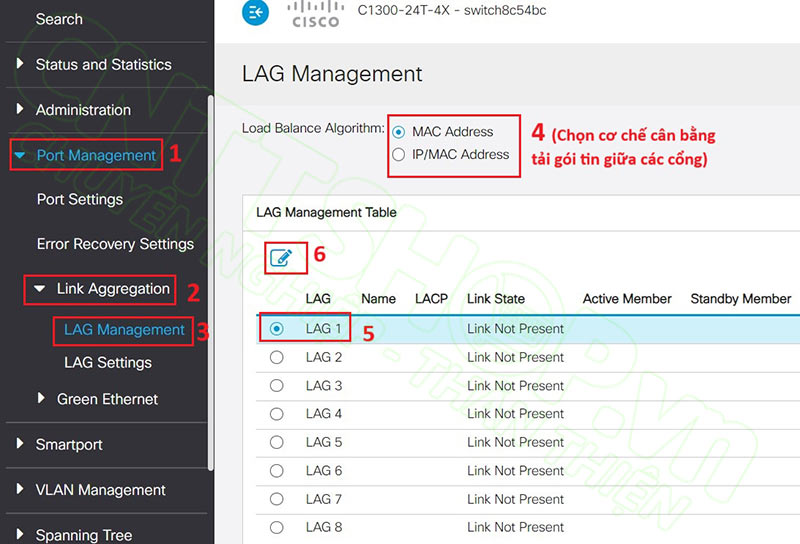
Nhập các thông tin cho LAG:
- LAG Name: Đặt tên cho LAG, các bạn nên đặt theo mục đích sử dụng, hoặc kết nối tới thiết bị nào để dễ phân biệt.
- LACP: Tích chọn Enable LACP để sử dụng giao thức này. Nếu các bạn không tích enable thì switch sẽ sử dụng Static ON.
- Trong ô port list, các bạn chọn cổng sẽ cấu hình vào LAG và nhấn biểu tượng ">" để chuyển cổng đó sang ô LAG Members, mình sẽ cấu hình 2 cổng GE1 và GE2. Khi chuyển sang thì các cổng sẽ đổi thành GE1/1 và GE1/2.
- Nhấn Apply.
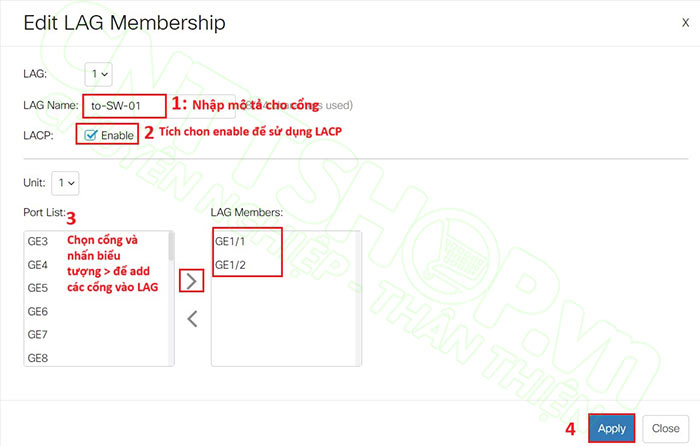
Sau khi cấu hình xong các bạn sẽ thấy link ở trạng thái Down, và cả 2 cổng đều là Standby Member. Vấn đề này là do LACP thì các bạn sẽ cần phải cấu hình trên cả 2 thiết bị, các thông số giống nhau thì cổng mới UP được.
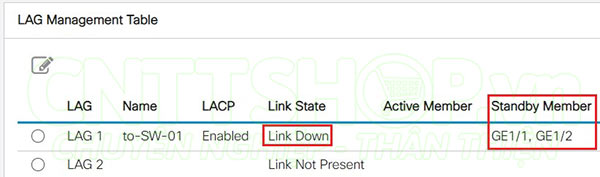
Sau khi các bạn cấu hình LACP trên thiết bị còn lại với thông số tương tự như trên switch Cisco, thì cổng sẽ chuyển sang trạng thái UP, và 2 cổng sẽ là Active Member, khi đó kết nối giữa 2 switch chỉ còn là 1 link 2G.
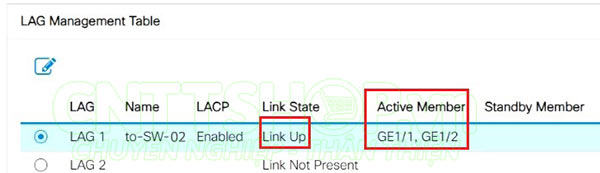
Bây giờ chúng ta có thể cấu hình port này tùy các kịch bản triển khai, như cổng Layer 3, cổng trunking hoặc Access.
Cấu hình Layer 3 LACP
Để cấu hình LAG thành cổng Layer 3 và đặt IP, các bạn chuyển mode cấu hình sang Advanced.
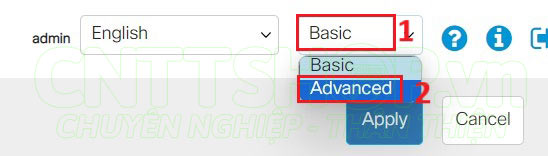
Sau đó các bạn truy cập vào menu VLAN Management > Interface Settings. Trong Interface Type chọn LAG và nhấn Go, chọn cổng LAG và nhấn Edit.
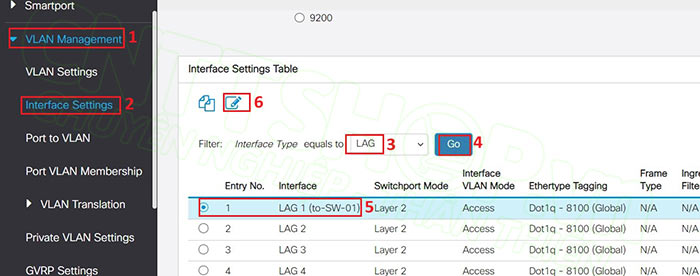
Trong Switchport Mode, chọn Layer 3 và nhấn Apply để chuyển cổng thành cổng Layer 3.
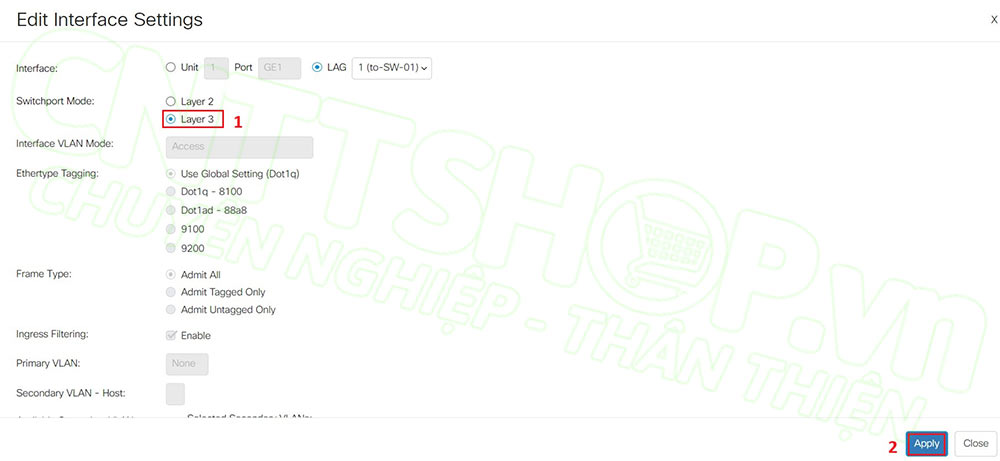
Sau đó chuyển sang menu Ipv4 Configuration > Ipv4 Interface. Nhấn dấu + để cấu hình IP cho cổng LAG.
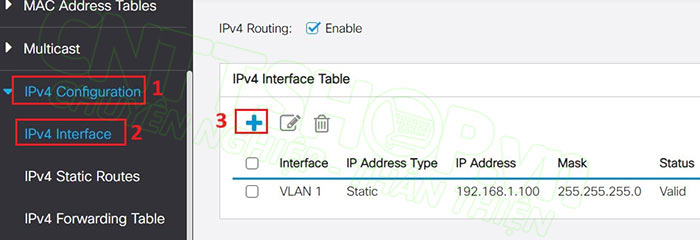
Cấu hình IP cho cổng LAG:
- Interface: các bạn chọn LAG và chọn cổng LAG muốn cấu hình.
- IP Address Type: chọn Static IP Address.
- IP Address: nhập IP sẽ cấu hình cho cổng.
- Mask: các bạn có thể cấu hình theo Network Mask hoặc Prefix Length đều được. Ví dụ subnet /24 thì Network Mask sẽ là 255.255.255.0, còn Prefix Length là 24.
- Nhấn Apply.
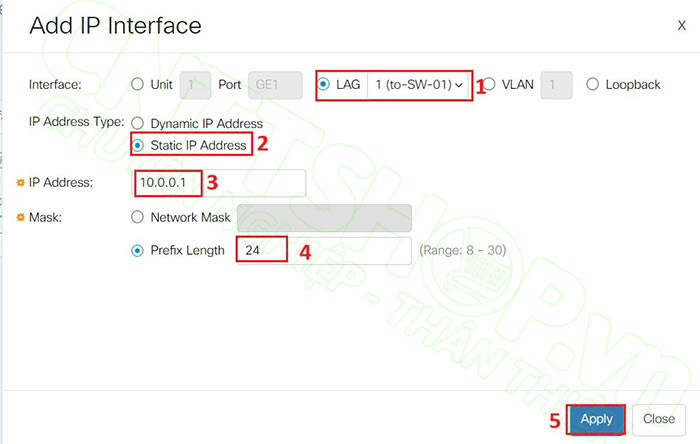
Như vậy là xong, đầu thiết bị còn lại các bạn cũng chuyển LAG sang layer 3 và đặt IP tương tự.
Cấu hình LACP mode Trunk
Trong trường hợp link LACP các bạn cấu hình là các cổng là trunking, thì chúng ta chỉ cần cần hình ở mode Basic. Mặc định khi cấu hình LACP xong thì cổng này sẽ là cổng Layer 2, các bạn chỉ cần chuyển cổng về mode Trunk là được.
Các bạn truy cập vào menu VLAN Management > Interface Settings. Trong Interface Type chọn LAG và nhấn Go, chọn cổng LAG và nhấn Edit.
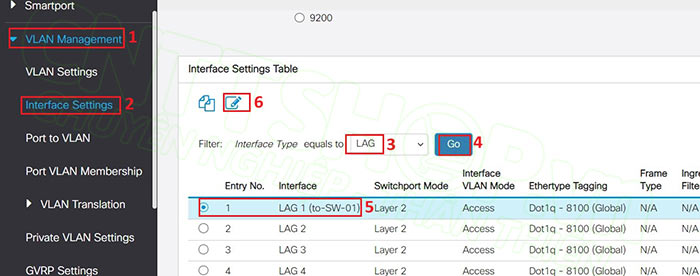
Trong Interface VLAN Mode, chọn mode là Trunk và nhấn Apply.
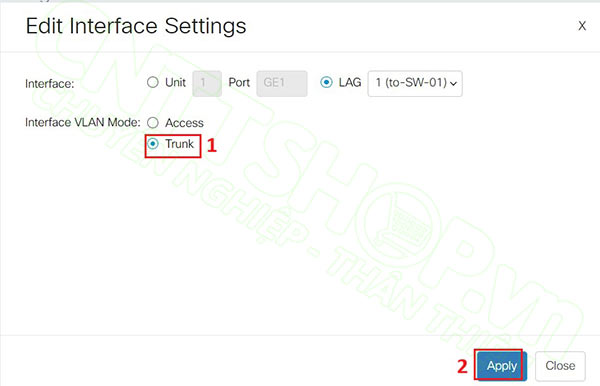
Mặc định thì các cổng trunk trên Cisco C1200, C1300 sẽ cho phép tất cả các VLAN có trên switch, các bạn không cần cấu hình thêm. Tuy nhiên nếu các bạn muốn chỉ cho phép 1 số VLAN nhất định, thì các bạn chuyển sang menu Port VLAN Membership. Trong Interface Type chọn LAG và nhấn Go, chọn cổng LAG và nhấn Joint VLAN.
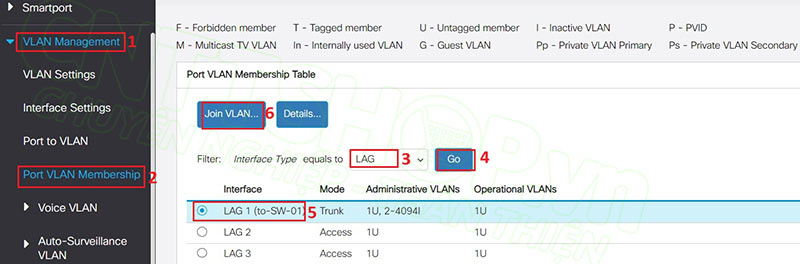
Trong phần Tagged VLANs, mặc định sẽ là All VLANs, các bạn chọn User Defined và chọn các VLAN mà mình sẽ cho phép trên cổng trunk này. Nếu các VLAN không liên tiếp thì các bạn dùng dấu phấy, còn liên tiếp thì dùng dấu gạch ngang, như ví dụ này là cho phép các VLANs 1,3 và từ 5 đến 10. Nhấn Apply là xong.
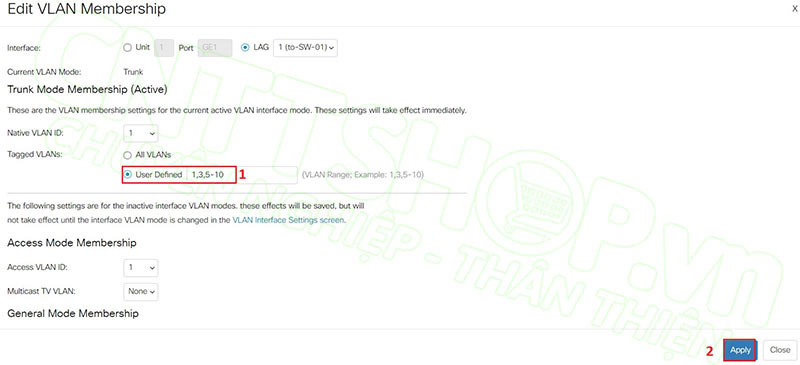
Cấu hình LACP mode Access
Trong trường hợp các bạn sử dụng LAG để access vào VLAN cụ thể, ví dụ LAG này các bạn kết nối xuống server, thì các bạn truy cập vào menu VLAN Management > Interface Settings. Trong Interface Type chọn LAG và nhấn Go, chọn cổng LAG và nhấn Edit.
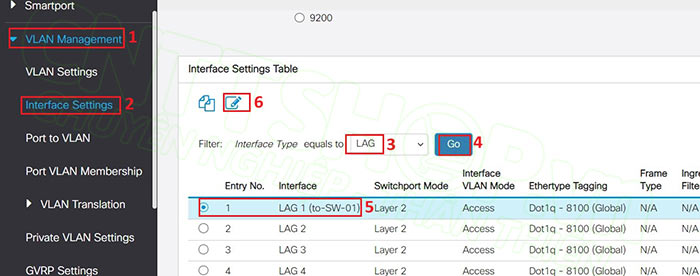
Trong Interface VLAN Mode, chọn mode là Access và nhấn Apply.
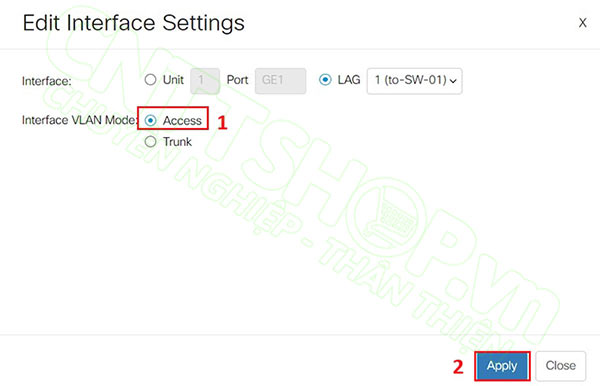
Chuyển sang menu Port to VLAN.
- Ví dụ mình sẽ access cổng này vào VLAN 10, thì trong VLAN ID, các bạn sẽ chọn VLAN ID 10.
- Interface Type chọn LAG và nhấn Go.
- Trong cột Membership Type, các bạn chọn Untagged cho cổng LAG, nhấn Apply là xong.
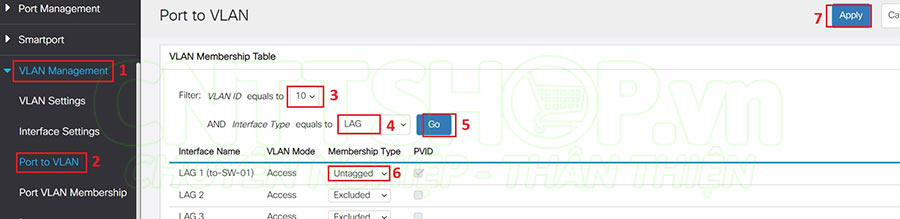
Như vậy là mình đã access cổng LAG 1 vào VLAN 10.
Cấu hình LACP bằng CLI
Cấu hình bằng CLI sẽ đơn giản và nhanh hơn nhiều, nên mình sẽ hướng dẫn các bạn cấu hình bằng CLI, bạn nào quen với CLI thì có thể sử dụng.
Để cấu hình port channel cho cổng g1 và g2, các bạn vào interface range và gán vào group bằng lệnh channel-group 1 mode auto. Dòng C1200 và C1300 sẽ hỗ trợ 2 mode, mode on là Static ON, còn auto là LACP.
| SW-01(config)#interface range g1/0/1-2 SW-01(config-if-range)#channel-group 1 mode auto |
Để kiểm tra thì các bạn sử dụng lệnh show interface port-channel 1. Các cổng ở trạng thái Active là chúng ta đã cấu hình thành công.
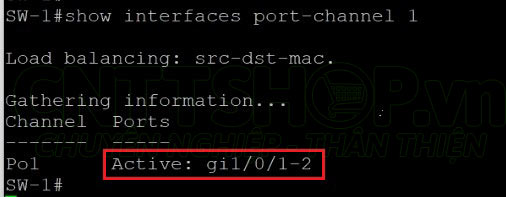
Để chuyển cổng sang layer 3, ở mode config, các bạn vào mode cấu hình port-channel bằng lệnh interface po1. Chuyển cổng sang layer 3 bằng lệnh no switchport và đặt IP cho cổng bằng lệnh ip address, sau đó nhập IP mà các bạn cấu hình cho cổng này.
| SW-01(config)#interface po1 SW-01(config-if)#no switchport SW-01(config-if)#ip address 10.0.0.1 /24 |
Để cấu hình cổng trunking và cho phép các vlan 1,3 và từ 5 đến 10, các bạn chuyển cổng về layer 2 bằng lệnh switchport (mặc định thì các cổng PO sẽ là switchport, nên các bạn không cần lệnh này nếu không sử dụng lệnh no switchport trước đó). Chuyển sang trunking bằng lệnh switch port mode trunk. Mặc định thì switch cũng cho phép tất cả VLAN, các bạn cho phép 1 số vlan bằng lệnh switchport trunk allowed vlan 1,3,5-10.
| SW-01(config)#interface po1 SW-01(config-if)#no switchport SW-01(config-if)#switchport mode trunk SW-01(config-if)#switchport trunk allowed vlan 1,3,5-10 |
Nếu cổng này là cổng access, các bạn cũng cấu hình tương tự interface thông thường. Chuyển sang access bằng lệnh switchport mode access. Gán vào vlan 10 bằng lệnh switchport access vlan 10.
| SW-01(config)#interface po1 SW-01(config-if)#switchport mode access SW-01(config-if)#switchport access vlan 10 |
Đơn giản vậy thôi, trên giao diện dòng lệnh thì chúng ta chỉ cần khoảng 5 câu lệnh là đã câú hình xong toàn bộ yêu cầu rồi. Các bạn cấu hình tùy vào tình huống triển khai.

Kết luận
LACP là 1 giao thức cực kỳ hữu ích, được sử dụng rộng rãi trong tất cả mô hình mạng và quy mô doanh nghiệp, giúp chúng ta có thể xây dựng 1 hệ thống với tính dự phòng cao, giảm downtime trong mạng. Khi thiết kế hệ thống, các bạn nên sử dụng LACP để kết nối giữa các thiết bị mạng, nếu cả 2 đầu link đều hỗ trợ giao thức này. Nếu các bạn có thắc mắc hay góp ý nào thì hãy để lại comment để mọi người cùng trao đổi nhé.
Chúc các bạn thành công!





.png)

























.jpg)















































Bình luận bài viết!